Приложение
How to install the app on iOS
Follow along with the video below to see how to install our site as a web app on your home screen.
Примечание: This feature may not be available in some browsers.
Вы используете устаревший браузер. Этот и другие сайты могут отображаться в нём некорректно.
Вам необходимо обновить браузер или попробовать использовать другой.
Вам необходимо обновить браузер или попробовать использовать другой.
Хвастаемся скилловыми скриншотами и багами WOT
-
Тема в разделе World Of Tanks (WOT)
создана пользователем
Автор темы
DontWorry
Дата начала
- Просмотры 39K просмотров
Ruslan_Ivanov22
Новорег
- Статус
- Offline
- Регистрация
- 20 Сен 2023
- Сообщения
- 19
- Лайки
- 1
что-то не могу разобраться как скриншот отправить
Загружаете на любой хостинг картинок (например - Для просмотра ссылки Войди или Зарегистрируйся ) и через кнопку добавляете прямую ссылку на картинку.
- Статус
- Offline
- Регистрация
- 14 Мар 2021
- Сообщения
- 1 028
- Лайки
- 1 028
Посмотреть вложение 28
84 коробки + 12 бонусом и 2 раза по 12 коробок в клиенте за голду итого 120 коробок
итого 120 коробок
в порядке получения
Посмотреть вложение 29Посмотреть вложение 30
Посмотреть вложение 31Посмотреть вложение 32
Посмотреть вложение 33Посмотреть вложение 34
Посмотреть вложение 35Посмотреть вложение 36
Посмотреть вложение 37
84 коробки + 12 бонусом и 2 раза по 12 коробок в клиенте за голду
в порядке получения
Посмотреть вложение 29Посмотреть вложение 30
Посмотреть вложение 31Посмотреть вложение 32
Посмотреть вложение 33Посмотреть вложение 34
Посмотреть вложение 35Посмотреть вложение 36
Посмотреть вложение 37
Последнее редактирование:
yodolal667
Новорег
- Статус
- Offline
- Регистрация
- 10 Дек 2023
- Сообщения
- 4
- Лайки
- 1
- Статус
- Offline
- Регистрация
- 14 Мар 2021
- Сообщения
- 1 028
- Лайки
- 1 028
- Статус
- Offline
- Регистрация
- 14 Мар 2021
- Сообщения
- 1 028
- Лайки
- 1 028
- Статус
- Offline
- Регистрация
- 14 Мар 2021
- Сообщения
- 1 028
- Лайки
- 1 028
15.12.2023 (коробки за голду в клиенте)
Посмотреть вложение 44
16.12.2023 (коробки за голду в клиенте)
Посмотреть вложение 45
Последнее редактирование:
- Статус
- Offline
- Регистрация
- 19 Мар 2021
- Сообщения
- 9
- Лайки
- 235
Похожие темы
Поделиться:


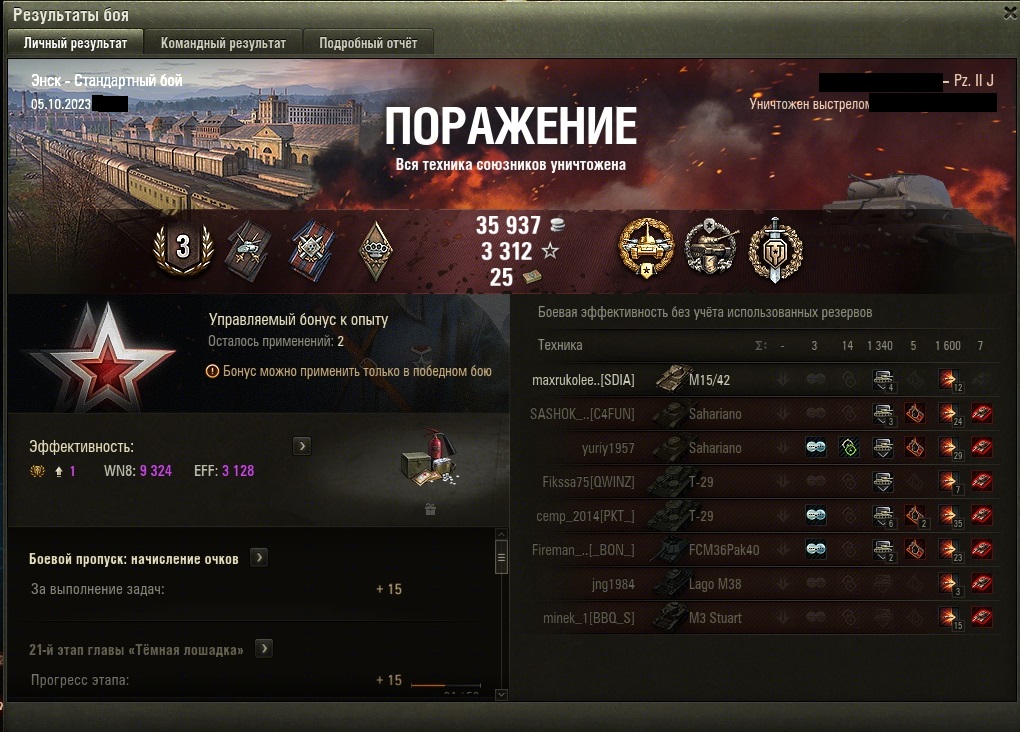
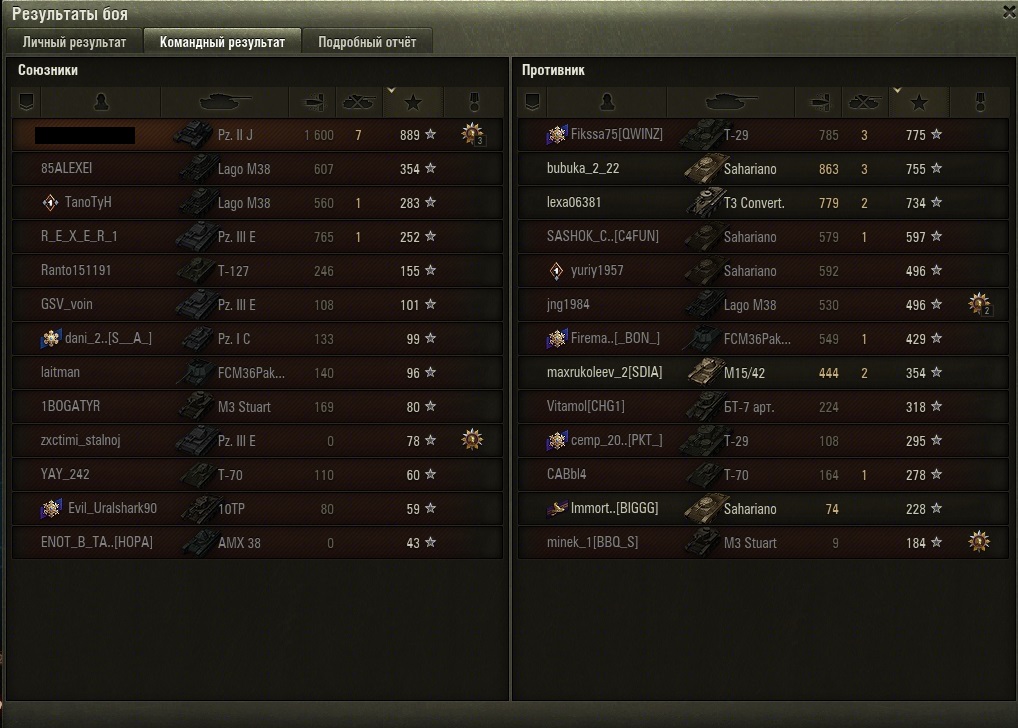




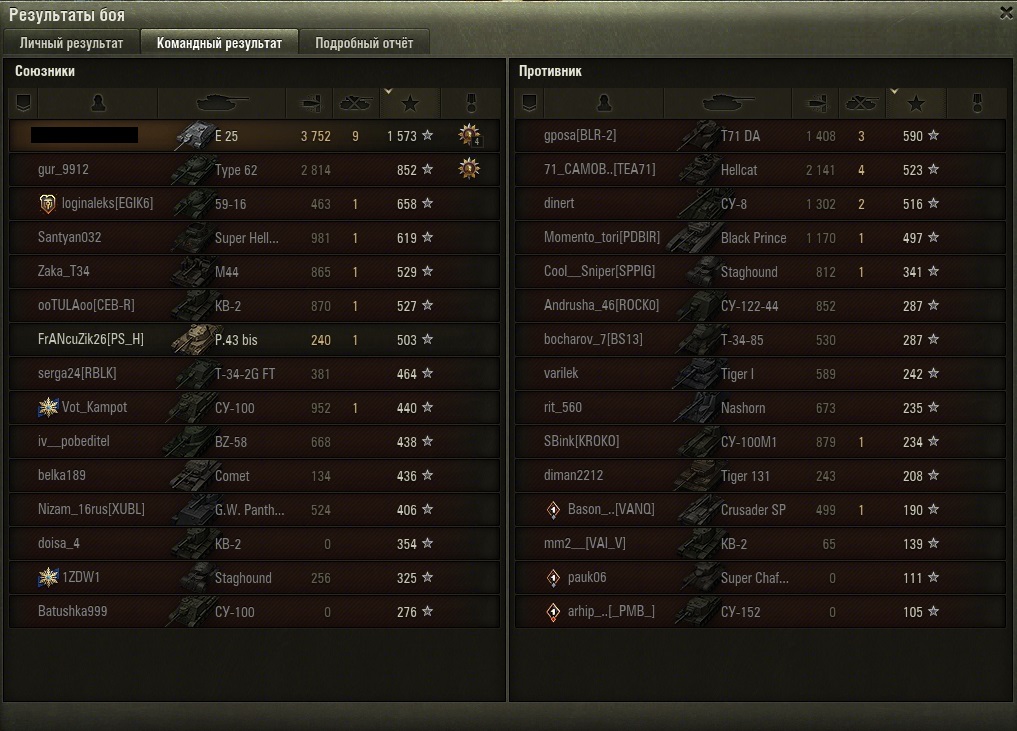

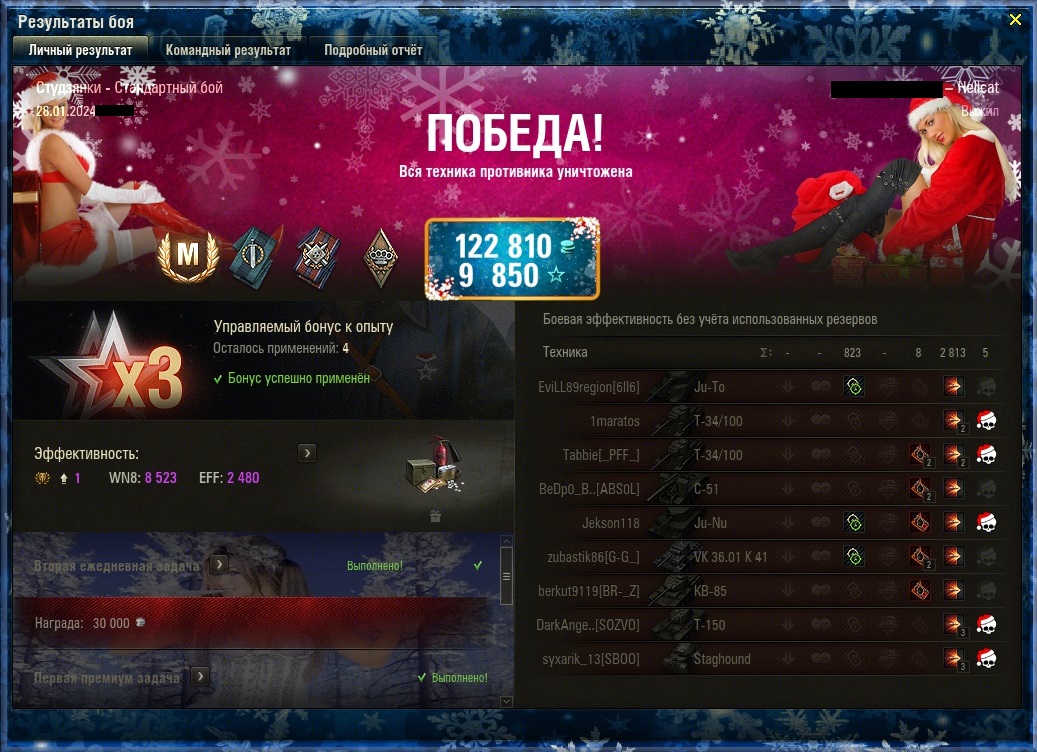


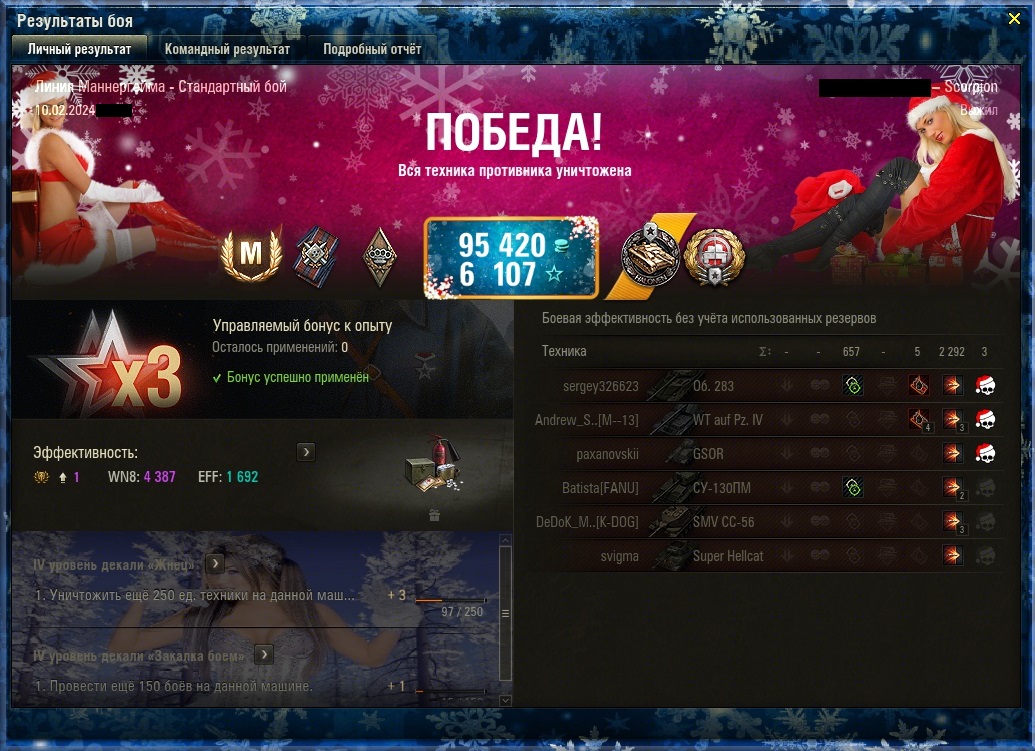
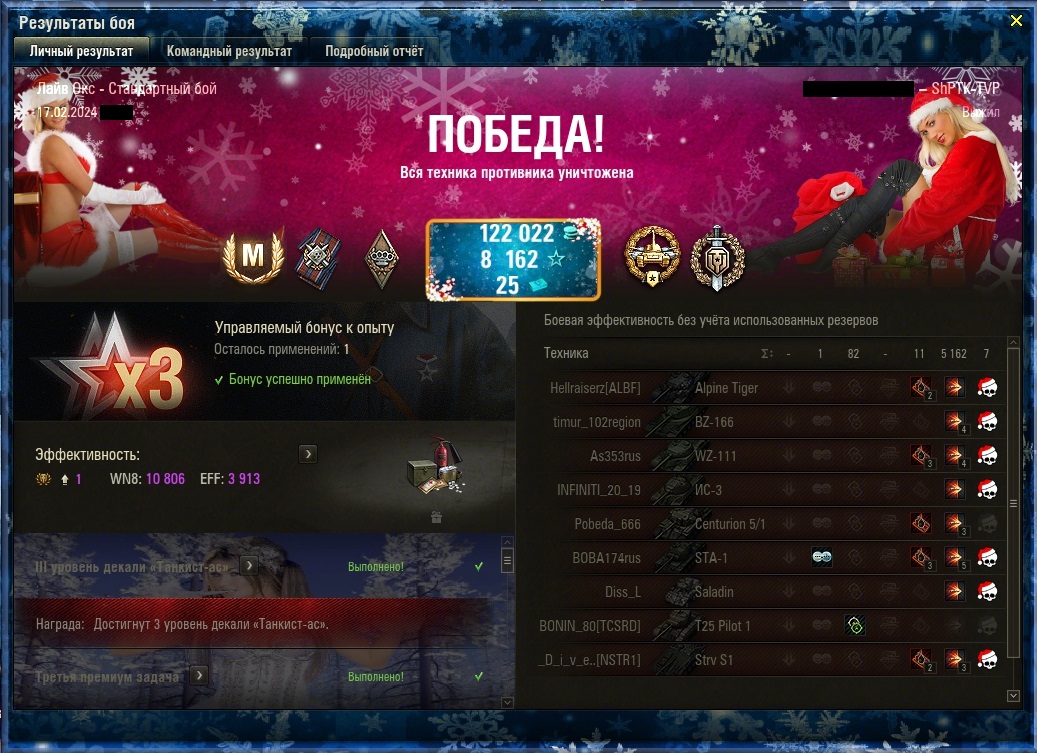
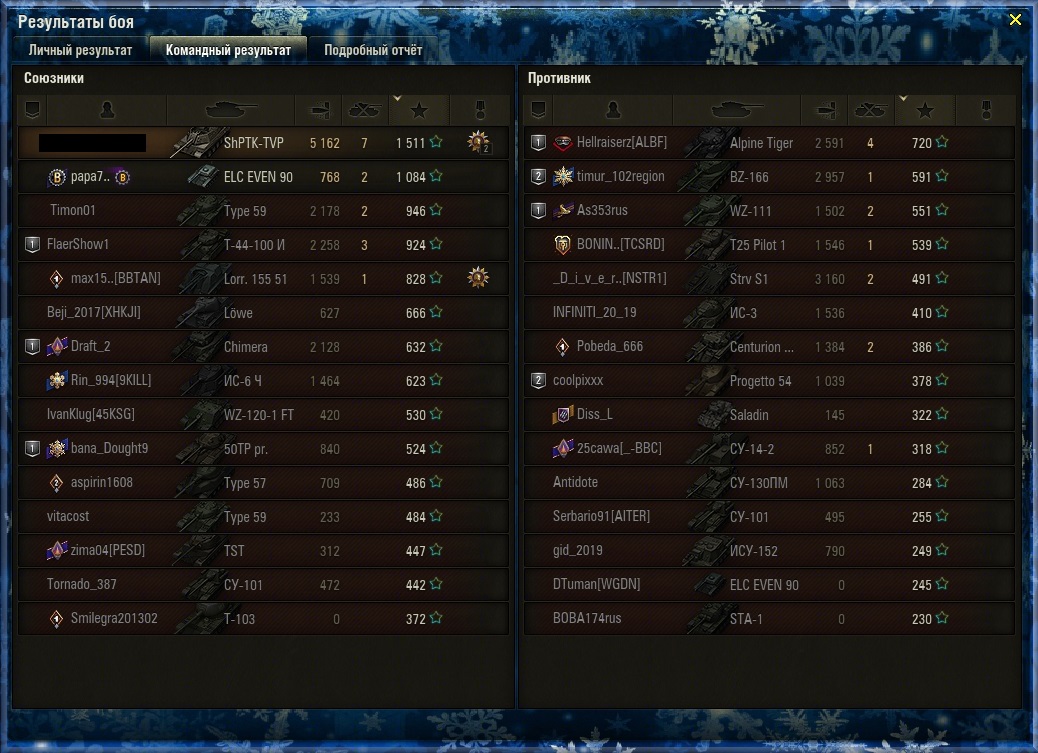
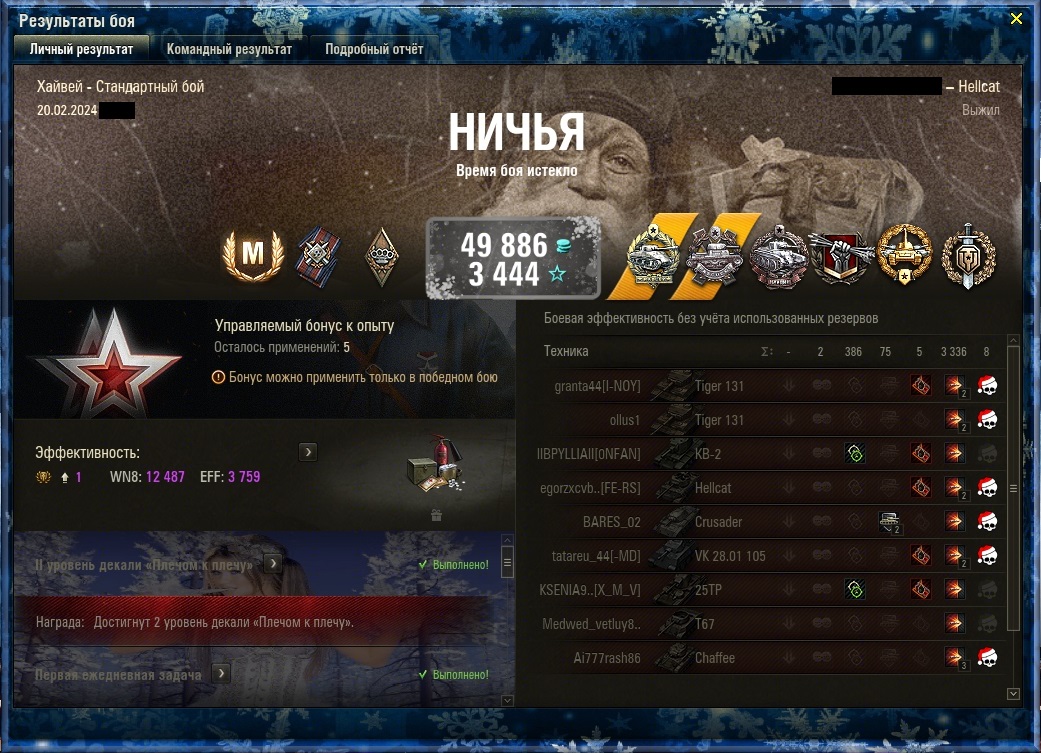
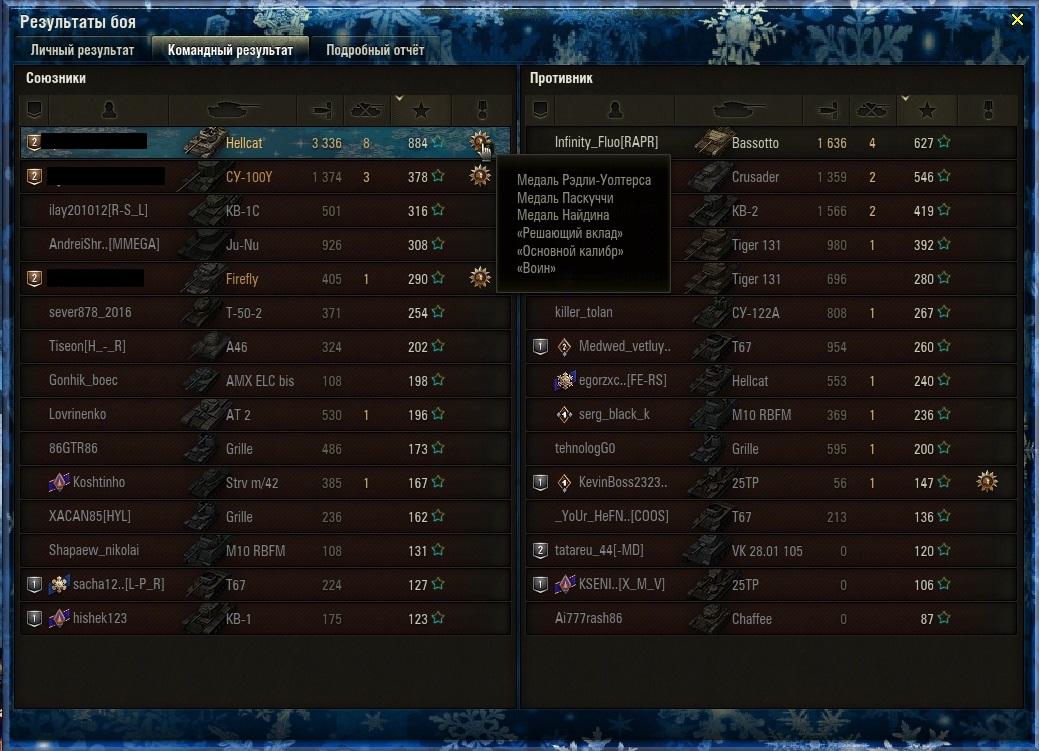







Как сделать скриншот экрана на компьютере или ноутбуке Samsung с Windows
Дата последнего обновления : 14-06-2022Есть 2 способа:
Первый способ: кнопка "Print Screen"
На компьютере: нажмите клавишу "Print Screen".На ноутбуке: нажмите одновременно клавишу "Fn" и "Print Screen".
На любой клавиатуре предусмотрена специальная клавиша для снятия скриншотов - "Print Screen". Иногда она подписана иначе - например, "PrntScrn", "PrtScn", "PrtScr" или "PrtSc". Также она может быть совмещена с какой-то другой, например, "Insert".
Cкриншот сохранится в буфер обмена, и вы сможете использовать его - вставлять в программы, чаты и т.д.
Визуально ничего не изменится, но компьютер "запомнит" скриншот - то есть сохранит его в так называемый буфер обмена. Чтобы посмотреть скриншот, вам нужно его куда-то поместить: в переписку, e-mail, графический редактор - например, paint и т.п. Для этого нажмите одновременно клавиши Ctrl+V в том месте, куда будете помещать скриншот.
Первый способ - подробнее
Если у вас компьютер, нажмите кнопку "Print Screen".Если у вас ноутбук, нажмите одновременно две кнопки: "Print Screen" и "Fn".
Если хотите сделать скриншот только активного окна (программы), нажмите одновременно "Alt" и "Print Screen" на компьютере; "Alt", "Print Screen" и "Fn" — на ноутбуке.
Скриншот сохранится в буфер обмена. Теперь можно вставить его в письмо, фоторедактор или Word (нажать одновременно кнопки "Ctrl" и "V"), а также сохранить в отдельный файл.
Нажмите сюда, чтобы посмотреть, как сохранить скриншот в отдельный файл
Второй способ: кнопки "Windows"+"Shift"+"S"
На компьютере и ноутбуке: одновременно нажмите кнопки "Windows"Данная комбинация кнопок запускает программу "Набросок на фрагменте экрана". Эта программа есть в Windows 7, 8, 8.1, 10.
Второй способ - подробнее
Визуально ничего не изменится, но компьютер "запомнит" скриншот - то есть сохранит его в так называемый буфер обмена. Чтобы посмотреть скриншот, вам нужно его куда-то поместить: в переписку, e-mail, графический редактор - например, paint и т.п. Для этого нажмите одновременно клавиши Ctrl+V в том месте, куда будете помещать скриншот.
Нажмите сюда, чтобы посмотреть, как сохранить скриншот в отдельный файл
Где найти скриншоты
В той папке, которую выбирали при сохранении. Лучше хранить скриншоты в папке "Изображения".